Hallo zusammen,
ich habe Heute endlich eine Lösung für ein komfortables Umschalten des Default Direct Sound Devices gefunden.
Die Herausforderung:
Die meiste Zeit nutze ich Medial Portal in Verbindung mit dem Ton am Fernseher. Manchmal möchte ich jedoch auch Sound über die Dolby Digital Anlage hören oder auch Musik über die Anlage.
Die Alternativen:
Dazu muss man normalerweise immer über Windows das Wiedergabegerät umschalten. Das nervt mit der Zeit.
Eine ganze Weile habe ich den Vista Audio Changer benutzt. Der ist jedoch nicht in MP integriert. Zumindest lässt der sich über ne Tastenkombination der Tastatur umschalten. Nett ist auch der https://forum.team-mediaportal.com/plugins-erweiterungen-178/audio-renderer-changer-82336/. Hier hat man jedoch Pech , wenn man Musik über die Anlage hören will, da das Tool die Audio Renderer der verschiedenen Video Sektion adressiert. Außerdem auch nur über die Tastatur bedienbar oder durch Integration einer externen Fernbedienungslösung (z.B. Event Ghost (zusätzliches Plugin "Message Plugin" erforderlich)).
Mein Tipp:
Heute nun habe ich dieses nette Tool gefunden. HowTo/Tipp: Wechseln des Audio-Ausgangs /-Kanals im MediaCenter - MCE-Community.de. Achtung besseres Programm nircmd gefunden (Siehe unten).
Der Vorteil: Das Tool lässt sich per Batch bzw. Kommandozeile ausführen. Dabei habe ich natürlich sofort an Multishortcut gedacht (https://forum.team-mediaportal.com/multishortcut-521/multishortcut-plugin-75305/) mit dem man beliebige Dateien über ein MP Menü ausführen kann. Außerdem kann man die Ausführung auch direkt auf die in MP integrierten Fernbedienungen legen (in meinem Fall Medion X10) ohne dazu weitere Applikationen oder MP PlugIns zu installieren.
How to:
1. Sound Device Changer einrichten
Also den Sound Device Changer einfach an einen beliebigen Ort auf der Festplatte packen. Die Verknüpfungen braucht ihr nicht anzulegen. Die Ausführungsparameter kann man direkt in Multishortcut eingeben.
2. Multi ShortCut installieren
Das habe ich nach Anleitung installiert. Da ich zwischen 2 Devices hin und her schalten möchte, habe ich zwei Multishortcut dlls angelegt und registriert. Dann in die MP Config und die PlugIns konfiguriert. Unter "Anwendung 1/ Ausführungsdatei" den kompletten Pfad inkl. der Datei "change_sound_device.exe" einfügen. Dann bei "Argumente" die Nummer des Audiodevices einstellen also bei mir 1 oder 2. und unter Anzeige im Menü noch eine Beschriftung eingeben.
Das gleiche dann noch für das zweite Sound Device. Die beiden MultishortCut PlugIns habe ich mir in der MP Config in das PlugIN Menü gelegt. Speichern fertig.
3. Optional: Ausführung auf Tasten der FB legen
Hierzu muss man bei MP 1.2 im MP Programm Data Verzeichnis im Folder Input Device Mappings eine Custom XML für die FB ablegen (C:\ProgramData\Team MediaPortal\MediaPortal\InputDeviceMappings) und editieren. Die Originale findet sich im MP Programm Verzeichnis (C:\Program Files\Team MediaPortal\MediaPortal\InputDeviceMappings\defaults).
In meinem Fall war das die Datei Medion X10.xml. Hier habe ich mir zwei Tasten herausgesucht, die ich nie benutze. Edit Image und Acquire Image. Diese habe ich dann wie folgt jeweils editiert:
<button name="[Tastenname]" code="[Tastencode]">
<action layer="0" condition="*" conproperty="-1" command="ACTION" cmdproperty="[PlugIn ID des MultiShortCut PlugIns]" sound="click.wav" />
</button>
4. MP starten und genießen
In MP kann man jetzt ganz bequem über das Aufrufen der angelegten Menüpunkte das Audio Device hin- und her schalten oder die Ausführung direkt über die FB ansteuern
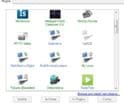
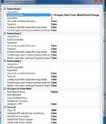
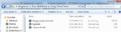
Edit:
1. Lösung für die Fernbedienung integriert.
2. Sound Device Exe angehangen thx: an TobiPups MCE Forum)
thx: an TobiPups MCE Forum)
3. cubii hat ein besseres Programm gefunden. Es handelt sich nircmd um und findet sich hier (NirCmd - Windows command line tool) . Vorteil ist, dass es sich nicht wie bei change Soud device um ein auf a la Autohotkey erstelltes Script sondern um ein "wirkliches Programm" handelt. Das lästige Aufpoppen eines Fensters gibt es nicht mehr und alles geht noch viel schneller. Das Einbinden in Multishortcut funktioniert wie bisher. Die Sound Devices müssen vorher in ein gnazes Wort unbenannt werden, also aus "Digital Output" einfach "Digital" machen z.B.. Also dann wieder bei Anwendung den Pfad und den Name zur nircmd.exe eintragen. Dann bei den Argumenten jeweils setdefaultsounddevice x. Für x z.B. Lautsprecher oder Digital einsetzen. Speichern und probieren. Funktioniert bei mir tadellos. Danke noch mals an cubii.
ich habe Heute endlich eine Lösung für ein komfortables Umschalten des Default Direct Sound Devices gefunden.
Die Herausforderung:
Die meiste Zeit nutze ich Medial Portal in Verbindung mit dem Ton am Fernseher. Manchmal möchte ich jedoch auch Sound über die Dolby Digital Anlage hören oder auch Musik über die Anlage.
Die Alternativen:
Dazu muss man normalerweise immer über Windows das Wiedergabegerät umschalten. Das nervt mit der Zeit.
Eine ganze Weile habe ich den Vista Audio Changer benutzt. Der ist jedoch nicht in MP integriert. Zumindest lässt der sich über ne Tastenkombination der Tastatur umschalten. Nett ist auch der https://forum.team-mediaportal.com/plugins-erweiterungen-178/audio-renderer-changer-82336/. Hier hat man jedoch Pech , wenn man Musik über die Anlage hören will, da das Tool die Audio Renderer der verschiedenen Video Sektion adressiert. Außerdem auch nur über die Tastatur bedienbar oder durch Integration einer externen Fernbedienungslösung (z.B. Event Ghost (zusätzliches Plugin "Message Plugin" erforderlich)).
Mein Tipp:
Heute nun habe ich dieses nette Tool gefunden. HowTo/Tipp: Wechseln des Audio-Ausgangs /-Kanals im MediaCenter - MCE-Community.de. Achtung besseres Programm nircmd gefunden (Siehe unten).
Der Vorteil: Das Tool lässt sich per Batch bzw. Kommandozeile ausführen. Dabei habe ich natürlich sofort an Multishortcut gedacht (https://forum.team-mediaportal.com/multishortcut-521/multishortcut-plugin-75305/) mit dem man beliebige Dateien über ein MP Menü ausführen kann. Außerdem kann man die Ausführung auch direkt auf die in MP integrierten Fernbedienungen legen (in meinem Fall Medion X10) ohne dazu weitere Applikationen oder MP PlugIns zu installieren.
How to:
1. Sound Device Changer einrichten
Also den Sound Device Changer einfach an einen beliebigen Ort auf der Festplatte packen. Die Verknüpfungen braucht ihr nicht anzulegen. Die Ausführungsparameter kann man direkt in Multishortcut eingeben.
2. Multi ShortCut installieren
Das habe ich nach Anleitung installiert. Da ich zwischen 2 Devices hin und her schalten möchte, habe ich zwei Multishortcut dlls angelegt und registriert. Dann in die MP Config und die PlugIns konfiguriert. Unter "Anwendung 1/ Ausführungsdatei" den kompletten Pfad inkl. der Datei "change_sound_device.exe" einfügen. Dann bei "Argumente" die Nummer des Audiodevices einstellen also bei mir 1 oder 2. und unter Anzeige im Menü noch eine Beschriftung eingeben.
Das gleiche dann noch für das zweite Sound Device. Die beiden MultishortCut PlugIns habe ich mir in der MP Config in das PlugIN Menü gelegt. Speichern fertig.
3. Optional: Ausführung auf Tasten der FB legen
Hierzu muss man bei MP 1.2 im MP Programm Data Verzeichnis im Folder Input Device Mappings eine Custom XML für die FB ablegen (C:\ProgramData\Team MediaPortal\MediaPortal\InputDeviceMappings) und editieren. Die Originale findet sich im MP Programm Verzeichnis (C:\Program Files\Team MediaPortal\MediaPortal\InputDeviceMappings\defaults).
In meinem Fall war das die Datei Medion X10.xml. Hier habe ich mir zwei Tasten herausgesucht, die ich nie benutze. Edit Image und Acquire Image. Diese habe ich dann wie folgt jeweils editiert:
<button name="[Tastenname]" code="[Tastencode]">
<action layer="0" condition="*" conproperty="-1" command="ACTION" cmdproperty="[PlugIn ID des MultiShortCut PlugIns]" sound="click.wav" />
</button>
4. MP starten und genießen
In MP kann man jetzt ganz bequem über das Aufrufen der angelegten Menüpunkte das Audio Device hin- und her schalten oder die Ausführung direkt über die FB ansteuern
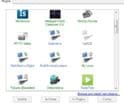
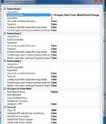
Edit:
1. Lösung für die Fernbedienung integriert.
2. Sound Device Exe angehangen
3. cubii hat ein besseres Programm gefunden. Es handelt sich nircmd um und findet sich hier (NirCmd - Windows command line tool) . Vorteil ist, dass es sich nicht wie bei change Soud device um ein auf a la Autohotkey erstelltes Script sondern um ein "wirkliches Programm" handelt. Das lästige Aufpoppen eines Fensters gibt es nicht mehr und alles geht noch viel schneller. Das Einbinden in Multishortcut funktioniert wie bisher. Die Sound Devices müssen vorher in ein gnazes Wort unbenannt werden, also aus "Digital Output" einfach "Digital" machen z.B.. Also dann wieder bei Anwendung den Pfad und den Name zur nircmd.exe eintragen. Dann bei den Argumenten jeweils setdefaultsounddevice x. Für x z.B. Lautsprecher oder Digital einsetzen. Speichern und probieren. Funktioniert bei mir tadellos. Danke noch mals an cubii.

 Germany
Germany